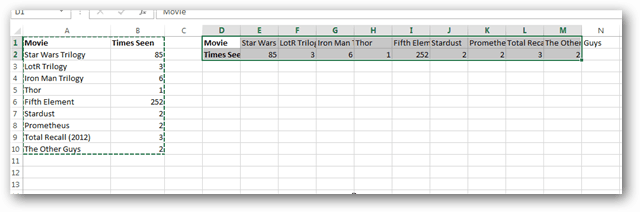Konverter rader til kolonner med Transpose i Excel
Microsoft Kontor Microsoft Excel / / March 19, 2020
Sist oppdatert den

Excel 2013 tilbyr mange av de samme funksjonene som 2010-utgaven, blant dem er muligheten til å transponere tabeller fra rader til kolonner.
Noen ganger kan et regneark se bedre ut hvis det er satt opp på en annen akse. Bare som Office 2010, i Excel 2013 kan du fremdeles bruke transponeringsfunksjonen til å rotere tabeller slik at hele oppsettet endres fra vertikal til horisontal. Denne lille funksjonen kan spare deg for masse tid, siden hele konverteringen gjøres automatisk med bare noen få klikk. Slik fungerer det.
Konverter rader til kolonner i Excel med Transpose
I Excel 2013 velger du hele tabellen du vil konvertere til enten kolonne- eller radformat.
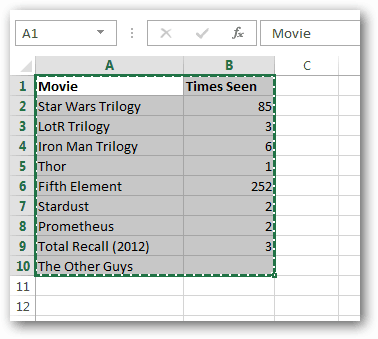
Nå kopierer du tabellen ved å høyreklikke på den og velge Copy, eller bruker Ctrl + C snarvei.
Legg merke til at “Cut”Vil ikke fungere for denne funksjonen.
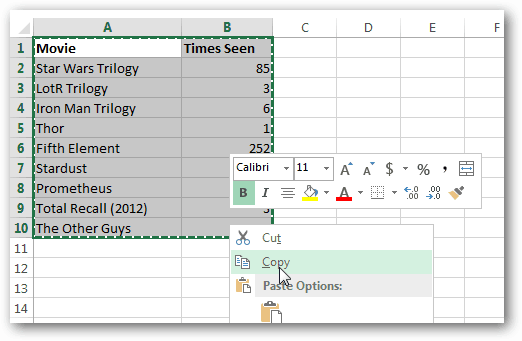
Nå velger du Lim inn fra en høyreklikkmeny eller Hjem-fanen i båndet Special ...
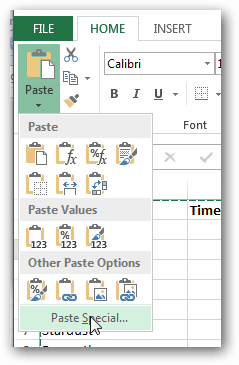
Merk av for Transpos i boksen Lim inn spesiale, og klikk deretter OK.
Hvis du ser en feil, kan det hende du må velge en boks utenfor den originale tabellen før du prøver å transponere på nytt.
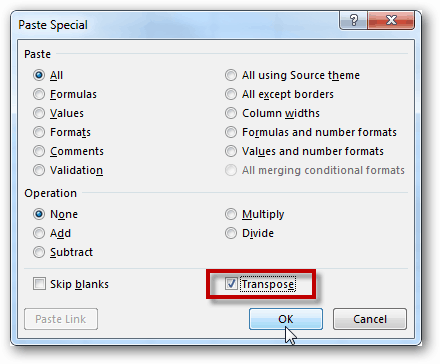
Det nyinnrettede bordet ditt skal vises i regnearket, og det er alt du trenger å bruke Toverføre funksjonen i Excel 2013.